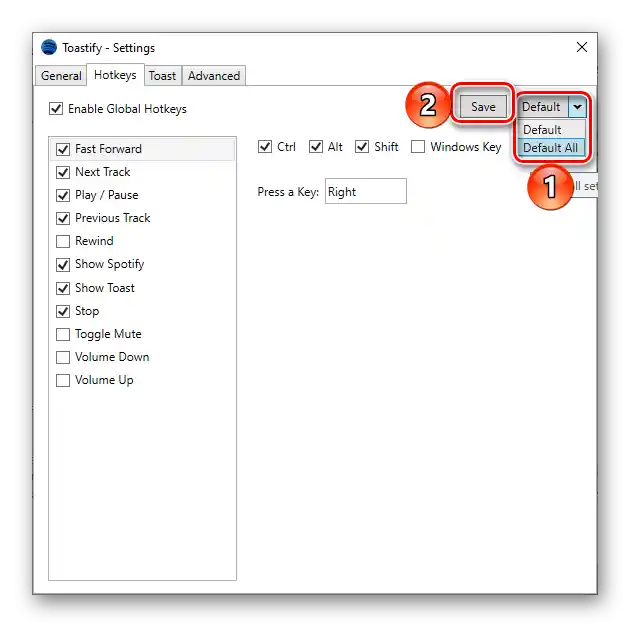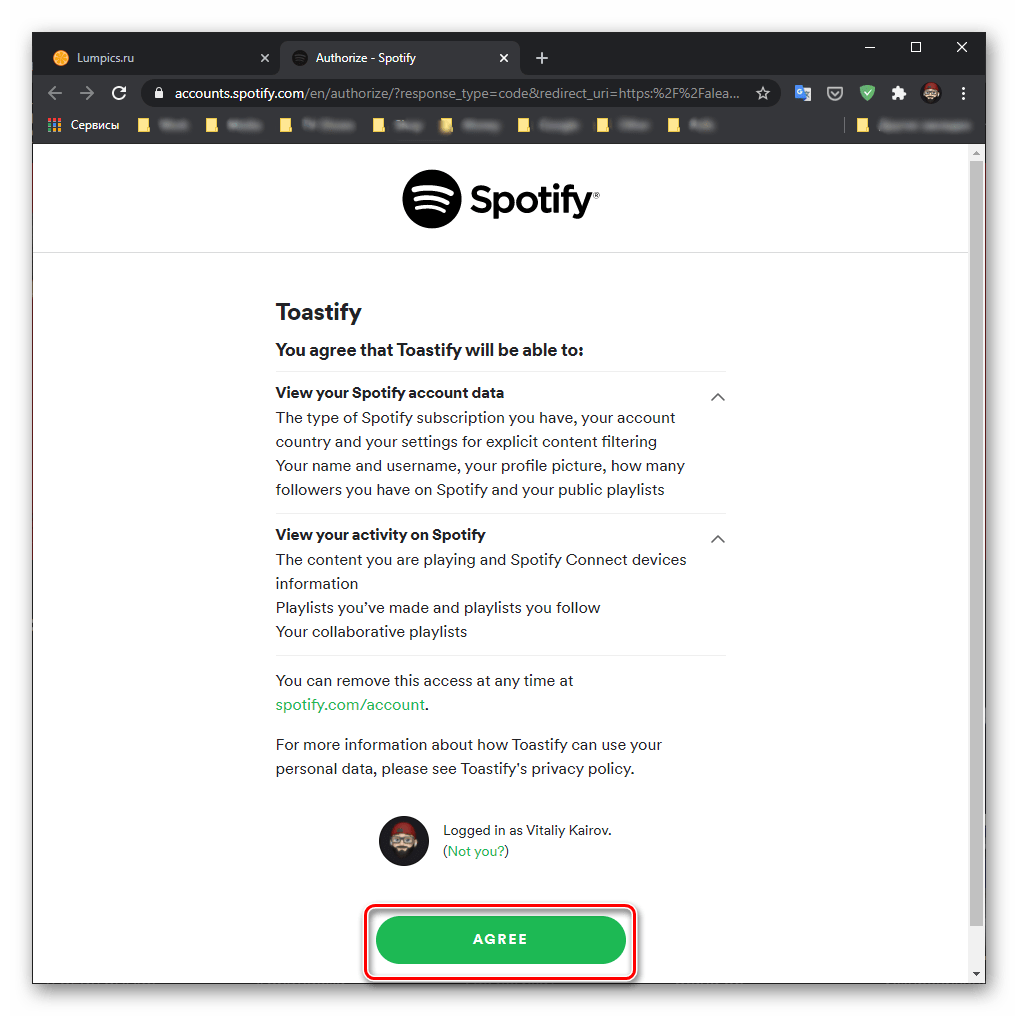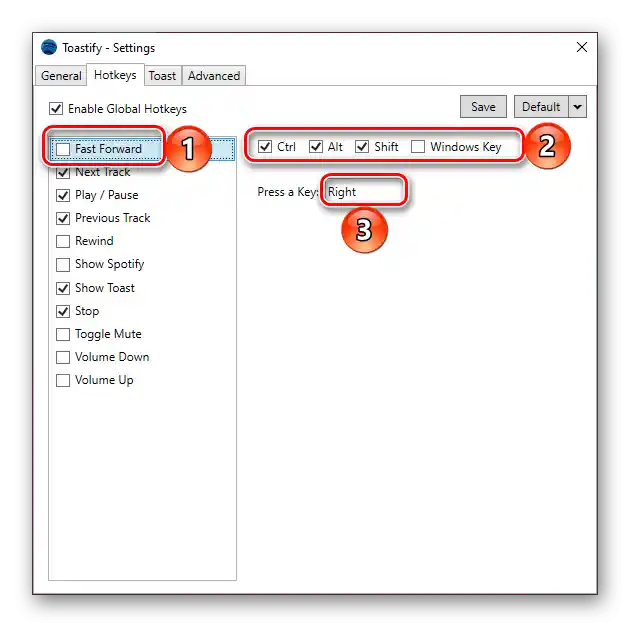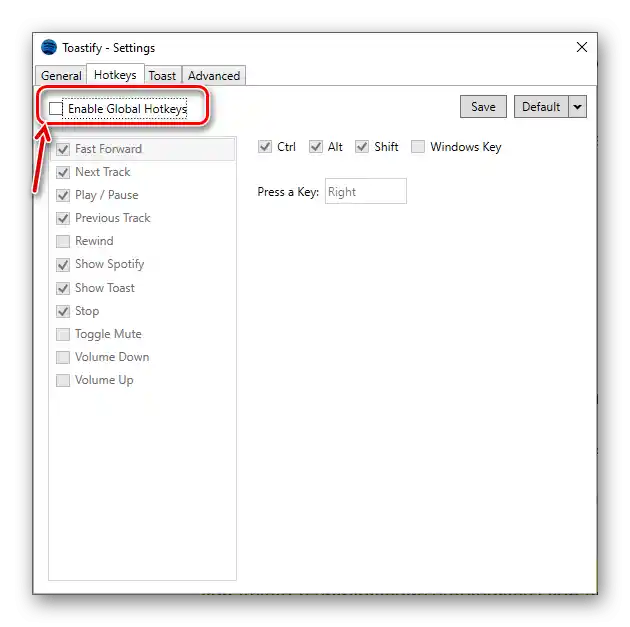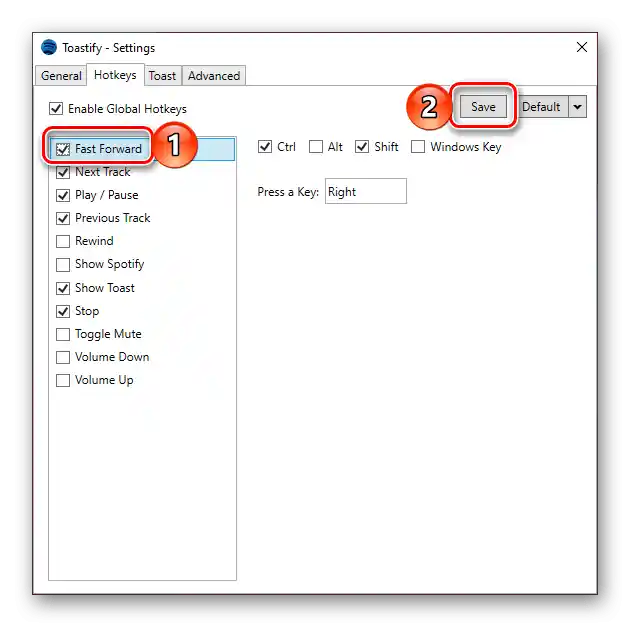Obsah:
Varianta 1: Standardní klávesové zkratky
Spotify pro PC podporuje klávesové zkratky, které umožňují nejen pohodlnější ovládání přehrávání hudby, ale také zjednodušují a zrychlují interakci přímo s aplikací a obsahem, který v ní je prezentován.
Důležité! Všechny níže uvedené klávesové zkratky lze používat pouze při aktivním okně Spotify.
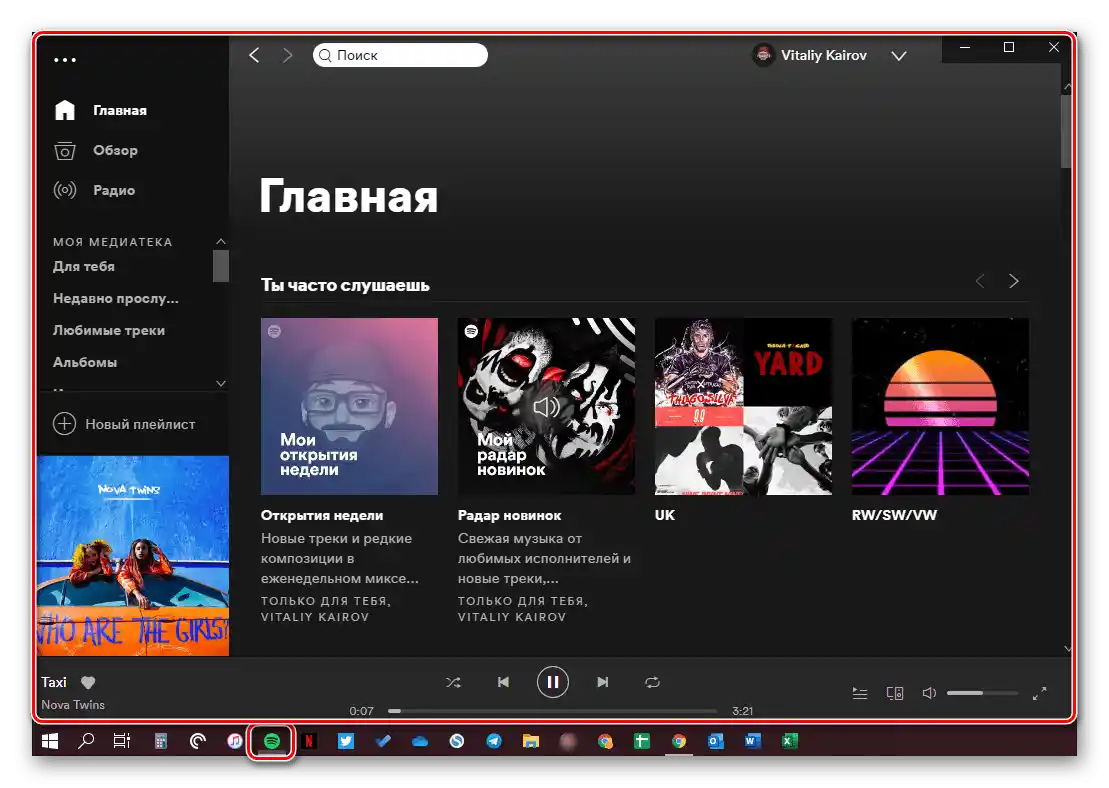
| Windows | macOS | Účel | |
|---|---|---|---|
| Ovládání přehrávání | |||
| Mezerník/Space | Mezerník/Space | Přehrát/Pauza | |
| Ctrl + → | Ctrl + Cmd + → | Další skladba | |
| Ctrl + ← | Ctrl + Cmd + ← | Předchozí skladba | |
| Shift + → | Shift + Cmd + → | Přetočit vpřed | |
| Shift + ← | Shift + Cmd + ← | Přetočit zpět | |
| Ctrl + ↑ | Cmd + ↑ | Zvýšit hlasitost | |
| Ctrl + ↓ | Cmd + ↓ | Snížit hlasitost | |
| Ctrl + Shift + ↓ | Cmd + Shift + ↓ | Ztlumit zvuk | |
| Ctrl + Shift + ↑ | Cmd + Shift + ↑ | Nastavit maximální hlasitost | |
| Ctrl + R | Cmd + R | Opakovat skladbu | |
| Ctrl + S | Cmd + S | Náhodně přehrát skladby | |
| Práce s playlisty | |||
| Ctrl + N | Cmd + N | Vytvořit nový playlist | |
| Ctrl + Shift + N | Cmd + Shift + N | Vytvořit nový playlist | |
| Ctrl + X | Cmd + X | Vyjm | Vyjmout skladbu |
| Ctrl + C / Ctrl + Alt + C | Cmd + C / Cmd + Alt + C | Kopírovat skladbu | |
| Ctrl + V | Cmd + V | Vložit skladbu | |
| Ctrl + A | Cmd + A | Vybrat všechny skladby | |
| Delete | Delete / BackSpace | Smazat skladbu nebo vybrané skladby | |
| Ctrl + Z | Cmd + Z | Zrušit akci | |
| Ctrl + Y | Cmd + Y | Opakovat akci | |
| Hledání a navigace | |||
| F1 | Cmd + F + ? | Zobrazit nápovědu | |
| Ctrl + L | Cmd + L / Cmd + Alt + F | Výběr vyhledávacího pole | |
| Alt + → | Cmd + Alt + → / Cmd + ] | Přejít vpřed | |
| Alt + ← | Cmd + Alt + ← / Cmd + [ | Přejít zpět | |
| Enter | Enter | Přehrát vybranou skladbu | |
| Ctrl + F | Cmd + F | Filtry pro skladby a playlisty | |
| Ctrl + P | Cmd + , | Otevřít "Nastavení" | |
| Ctrl + Shift + W | Cmd + Shift + W | Odhlásit se z účtu | |
| Alt + F4 | Cmd + Q | Ukončit aplikaci | |
| Ovládání okna | |||
| — | Cmd + H | Skrýt okno | |
| — | Cmd + Alt + H | Skrýt okna jiných programů | |
| — | Cmd + W | Zavřít okno | |
| — | Cmd + M | Minimalizovat okno | |
| — | Cmd + Alt + 1 | Maximalizovat okno | |
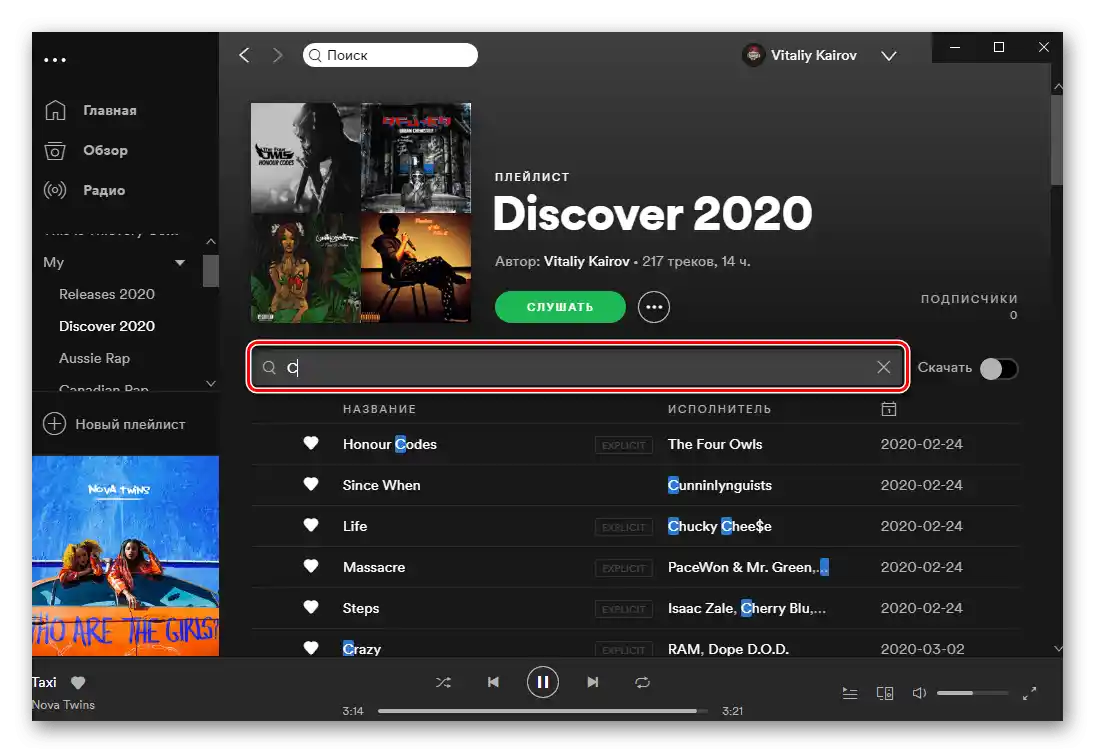
Přečtěte si také: Klávesové zkratky pro pohodlnou práci v Windows a macOS
Varianta 2: Samostatné nastavení (Windows)
Pokud jste zvyklí používat globální klávesové zkratky pro ovládání programů v prostředí OS Windows nebo chcete nastavit vlastní kombinace pro Spotify, budete potřebovat využít externí řešení.Jedním z takových je Toastify – aplikace, která rozšiřuje funkčnost klienta streamovací platformy.
- Přejděte na výše uvedený odkaz a klikněte na název ToastifyInstaller.exe, umístěný v bloku "Assets".
- Uveďte místo pro uložení instalačního souboru na počítači.
- Po dokončení stahování spusťte instalační program aplikace, nastavte základní parametry (zástupce na ploše a ve startovním menu, automatické spuštění spolu s OS) a klikněte na "Next".
- Pro zahájení instalace použijte tlačítko "Install".
- Počkejte na dokončení instalace, poté v závěrečném okně zaškrtněte položku "Launch Toastify now" (nebo poté spusťte program sami) a klikněte na "Finish".
- Ihned po spuštění Toastify se v prohlížeči otevře stránka Spotify, na které bude třeba autorizovat aplikaci (možná bude nutné se nejprve přihlásit do svého účtu). K tomu stiskněte tlačítko "Accept".
![Autorizovat aplikaci Toastify pro rozšířenou podporu klávesových zkratek ve Spotify]()
Čtěte také: Jak se přihlásit do Spotify na počítači
- Rozbalte Toastify vyvoláním jeho zástupce z panelu úloh.
- V zobrazeném okně přejděte na kartu "HotKeys".
- V levém bloku vyberte příkaz, pro který je třeba nastavit kombinaci. Vpravo zaškrtněte klávesy, které budou použity – kromě standardních "Ctrl", "Alt", "Shift" a "Windows" můžete uvést jakoukoli libovolnou. Hlavní je dbát na to, aby kombinace, kterou vytváříte, nebyla v operačním systému používána k vyvolání jiných funkcí.
![Nastavení klávesové zkratky v aplikaci Toastify pro Spotify na PC]()
Poznámka: Zaškrtnutí položky "Enable Global Hotkeys" přidává do aplikace podporu globálních klávesových zkratek používaných v operačním systému.Pokud tuto možnost zrušíte, možnost samostatného určení klávesových zkratek zmizí.
![Standardní klávesové zkratky v aplikaci Toastify pro Spotify na PC]()
- Při přiřazení požadované kombinace pro příkaz, zaškrtněte jeho název, pokud to nebylo provedeno dříve, a klikněte na tlačítko "Uložit".
![Nastavení vlastního klávesového zkratu v aplikaci Toastify pro Spotify na PC]()
O úspěšném uložení klávesové zkratky se můžete přesvědčit podle oznámení od Toastify, které se objeví v pravém dolním rohu obrazovky.
- Proveďte podobné kroky s ostatními příkazy, změňte klávesové zkratky a uložte je.
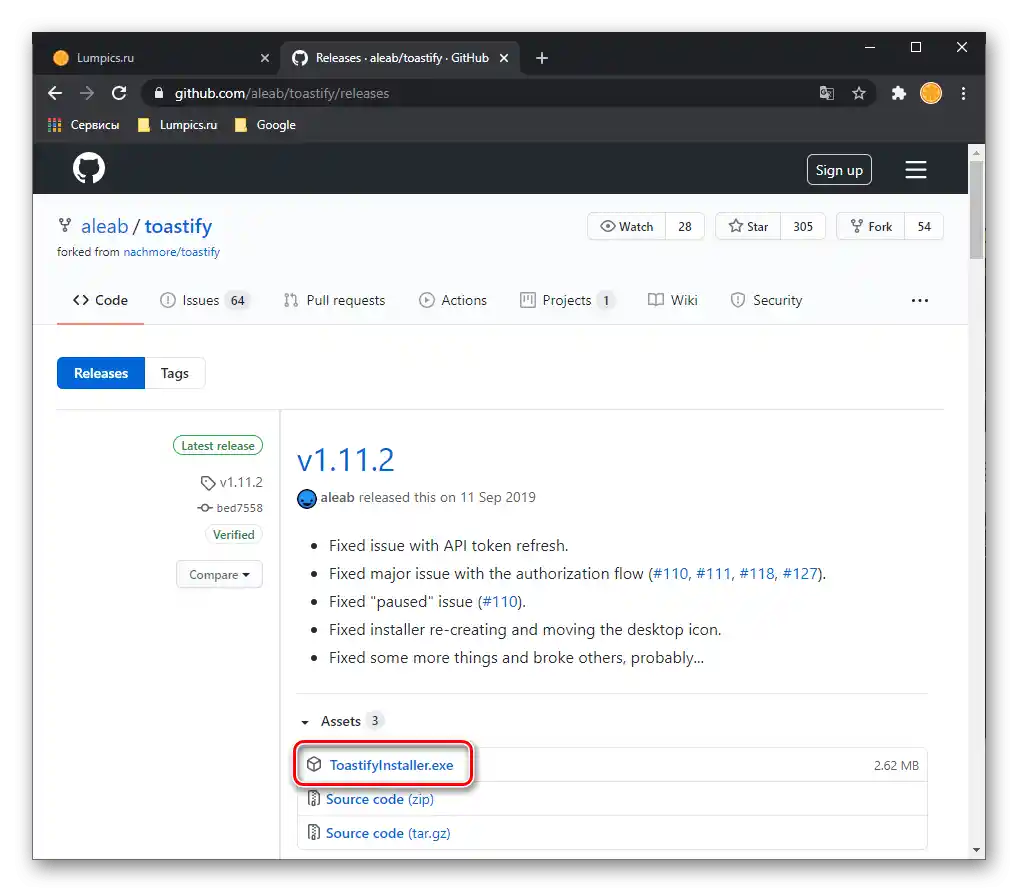
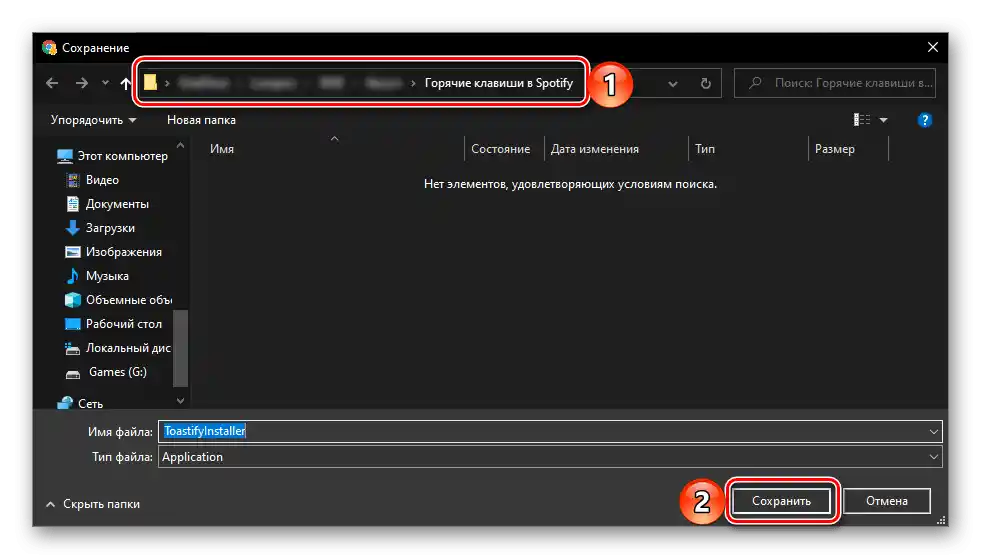
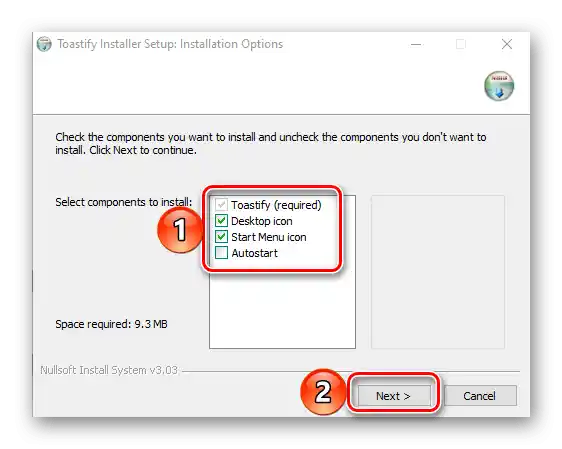

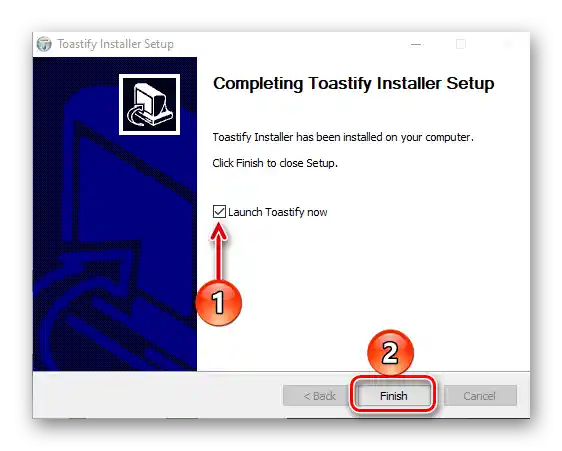
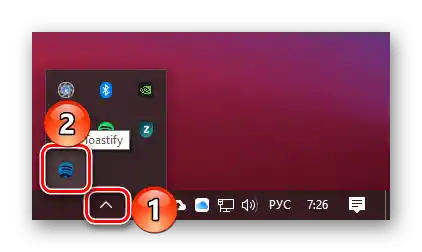
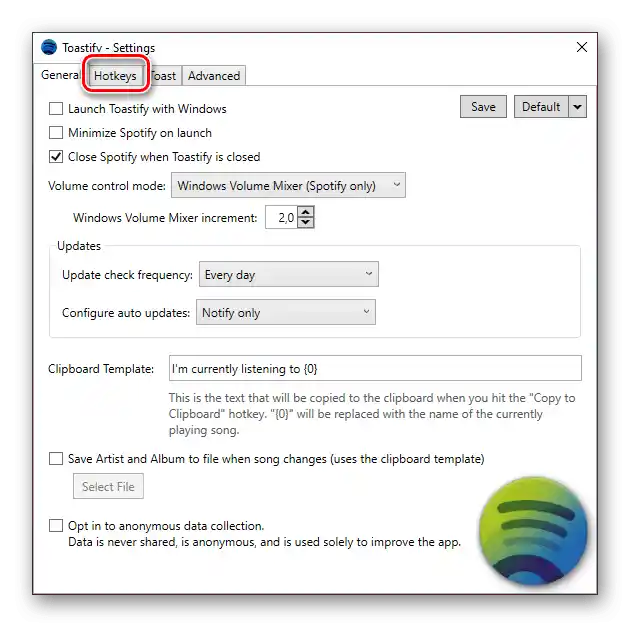
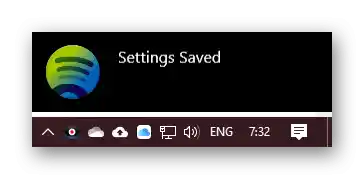
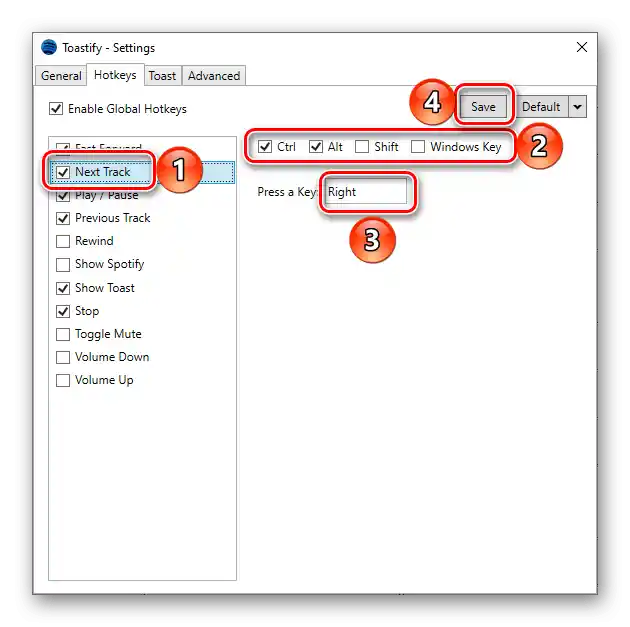
Ve výchozím nastavení program používá níže uvedené kombinace. Pokud vám vyhovují, nemusíte nic měnit – stačí je zaškrtnout a stisknout "Uložit".
Poznámka: Pořadí ruských příkazů v seznamu níže odpovídá jejich anglickým označením v rozhraní Toastify.
| Přetáčení vpřed | Ctrl + Alt + Shift + → |
| Další skladba | Ctrl + Alt + → |
| Přehrát/Pauza | Ctrl + Alt + ↑ |
| Předchozí skladba | Ctrl + Alt + ← |
| Přetáčení zpět | Ctrl + Alt + Shift + ← |
| Zobrazit aplikaci Spotify | Ctrl + Alt + S |
| Zobrazit "toast" | Ctrl + Alt + Space |
| Zastavit přehrávání | Ctrl + Alt + ↓ |
| Vypnout/zapnout zvuk | Ctrl + Alt + M |
| Snížení hlasitosti | Ctrl + Alt + Page Down |
| Zvýšení hlasitosti | Ctrl + Alt + Page Up |
Poznámka: "Toast" — to je oznámení z aplikace Toastify, které zobrazuje název přehrávané skladby a obal, stejně jako jméno jejího interpreta.
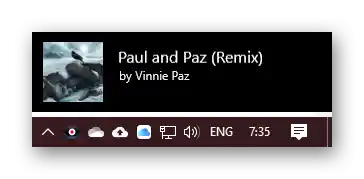
Aplikace Toastify, kterou jsme zkoumali, umožňuje přiřadit klávesové zkratky pro ovládání základních funkcí Spotify, především přehrávání, nebo implementovat podporu systémových zkratek, a pokud se podíváte do jejích nastavení, můžete změnit i některé další parametry. Jedinou nevýhodou je anglické rozhraní, i když se rozhodně nedá říct, že by bylo obtížné na ovládání.
Tip: Pro resetování vlastních klávesových zkratek na výchozí hodnoty rozbalte rozbalovací seznam vedle tlačítka "Default", vyberte "Default All" a klikněte na "Save".